iCareFone - أداة النسخ الاحتياطي المجانية لنظام iOS ومدير البيانات السهل
النسخ الاحتياطي/النقل/الاستعادة/إدارة بيانات iOS بنقرات بسيطة
النسخ الاحتياطي/إدارة بيانات iOS بسهولة
النسخ الاحتياطي/إدارة بيانات iOS في نقرات
لقد جاءت النسخة الجديدة كليًا من iOS 26 بأحدث الميزات لتوفير تجربة موبايل جديدة وتفاعلية لمستخدميها في جميع أنحاء العالم. واحدة من الميزات الأساسية هي معاينة لقطة الشاشة في iOS 26. على الرغم من أن هذه الميزة تحظى بإشادة معظم مستخدمي آيفون الذين يقومون بتحرير لقطات الشاشة بشكل متكرر، إلا أن بعض المستخدمين يجدونها مزعجة ومشتتة. لذا، سواء كنت مؤيدًا أو معارضًا لهذه الميزة، سيساعدك هذا المقال في كلا الجانبين لفهمها، وتعلم طرق تعطيل العرض الكامل، واستخدام طرق بديلة لتحرير لقطات الشاشة دون الحاجة لترقية إلى iOS 26.
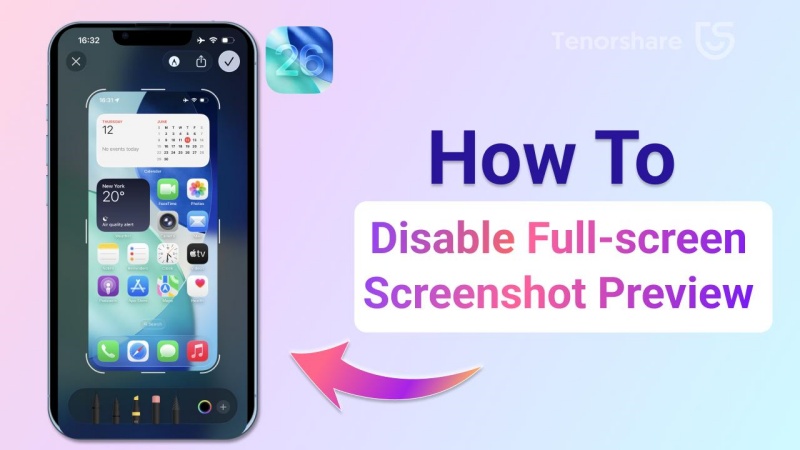
في iOS 26، غيرت آبل طريقة عمل معاينات لقطات الشاشة. سابقًا، عند أخذ لقطة شاشة، كانت تظهر صورة مصغرة صغيرة في الزاوية السفلية اليسرى من الشاشة. كان بإمكانك إما النقر عليها للتحرير أو تجاهلها، وكانت تختفي بعد بضع ثوان.
الآن، في iOS 26، بعد أخذ لقطة شاشة، يفتح آيفون تلقائيًا لقطة الشاشة في وضع المعاينة الكامل، مما يخرجك من التطبيق الحالي. وهذا يعني المزيد من الخطوات إذا كنت ترغب فقط في أخذ لقطات شاشة متعددة بسرعة أو الاستمرار في استخدام تطبيقك.
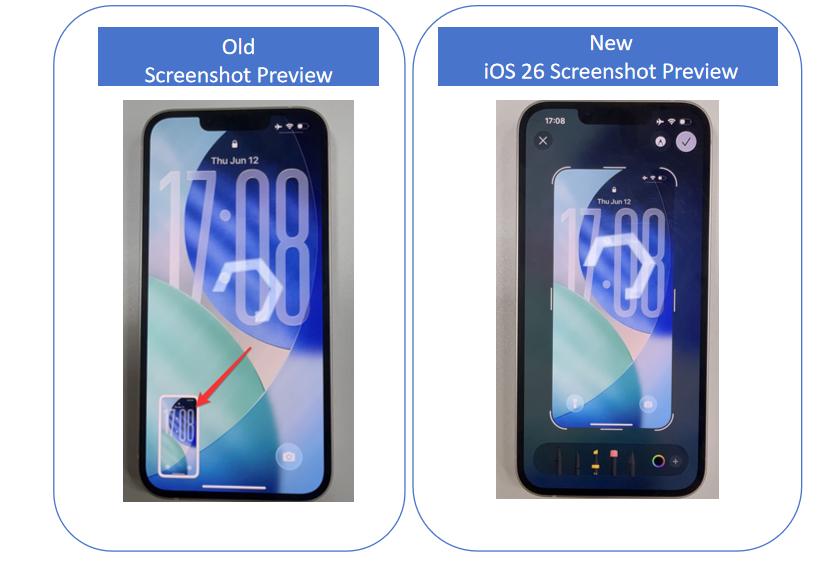
يجد العديد من المستخدمين أن هذا التغيير مزعج، خاصةً إذا كانوا يفضلون سير العمل القديم والخفيف. يشعرون أنه من غير الضروري المرور بواجهة التحرير الكاملة في كل مرة، ويتمنون لو كان هناك طريقة لتعطيل هذه الميزة.
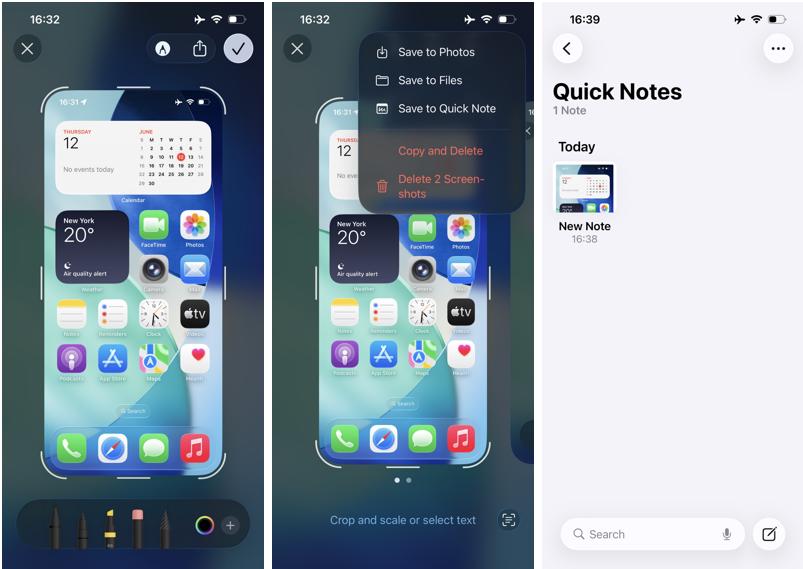
ببساطة، عند أخذ لقطة الشاشة الأولى، يظهر إشعار يسأل المستخدمين عن "التحويل إلى عرض الصورة المصغرة". للأسف، إذا ضغطت على زر "ليس الآن"، سيتم تفعيل الوضع الكامل. لكن لا داعي للقلق، لأنه يمكننا تعطيل معاينة لقطة الشاشة الكاملة في iOS 26 في أي وقت والاستمتاع بعرض أيقونة الصورة المصغرة السابقة لأخذ لقطات الشاشة. دعونا نغوص الآن في الخطوات:
افتح علامة التبويب "الإعدادات" على آيفون الخاص بك مع iOS 26 وانتقل إلى علامة التبويب "عام".

ابحث عن خيار "التقاط الشاشة" تحت علامة التبويب "عام".

قم بإيقاف الزر الموجود بعد خيار "المعاينة الكاملة". حاليًا، سيكون باللون الأخضر (مفعل). ببساطة، حرك شريط التمرير إلى اليسار لإيقاف تشغيله.
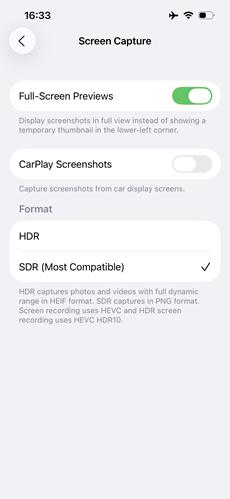
إذا كنت بحاجة إلى هذه الميزة كثيرًا، قم بإيقاف تشغيلها لتجنب الانشغالات في كل مرة. لا يزال بإمكانك استخدامها في أي وقت عند الحاجة عن طريق النقر على الصور.

في iOS 26، قدمت آبل تطبيقًا مستقلًا مدهشًا يُعرف بتطبيق "معاينة لقطة الشاشة" لزيادة الإنتاجية والتحرير البصري على آيفون، مشابهًا لأداة المعاينة في ماك. يوفر هذا التطبيق تحكمًا كاملاً في الصور الملتقطة، وملفات PDF، ولقطات الشاشة مع واجهة حديثة جذابة وميزات تحرير متقدمة.
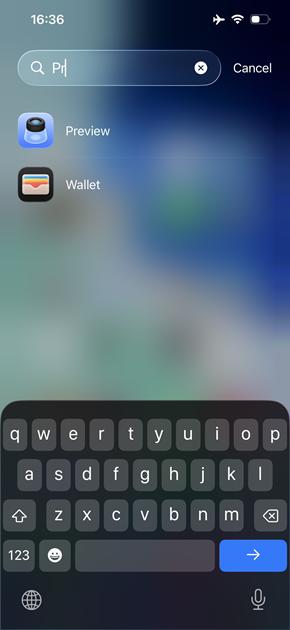
يعمل هذا التطبيق كمركز مركزي حيث يتم تخزين جميع لقطات الشاشة تلقائيًا وتنظيمها في خط زمني سهل العرض. عند فتحه، يتيح للمستخدمين التعليق، والقص، والتعتيم، وتظليل أجزاء معينة من أي لقطة شاشة معينة لتسليط الضوء أو إخفاء معلومات حساسة بشكل أكثر كفاءة واستخراج المناطق الحساسة بشكل أكثر سهولة. علاوة على ذلك، يتيح للمستخدمين تطبيق الأشكال، والنصوص، أو فلاتر الألوان لتعزيز الوضوح بشكل أكبر.

واحدة من الميزات الرئيسية هي القدرة على استخدام تقنية التعرف على السياق المدعومة بالذكاء الاصطناعي. يتيح ذلك للتطبيق اكتشاف العناوين، وأرقام الهاتف، والتواريخ، أو توقيعات المستندات داخل لقطات الشاشة بذكاء، وتقديم إجراءات سريعة مثل النسخ، والاتصال، والجدولة، أو المشاركة لأغراض التحرير السريع أو زيادة الإنتاجية.
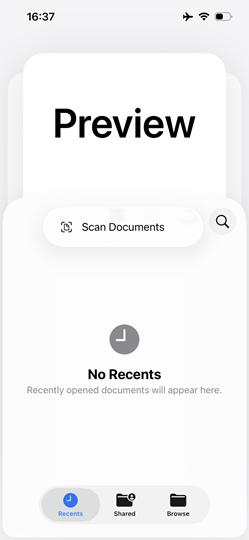
إليك الخطوات العامة لاستخدام تطبيق معاينة لقطة الشاشة في iOS، مع معلومات إضافية لإدارة لقطات الشاشة على إصدارات iOS الأخرى إذا كنت لا ترغب في الترقية إلى iOS 26:
احفظ لقطات الشاشة بشكل عادي باستخدام زر الجانبي + زر الصوت المرتفع أو زر الصفحة الرئيسية + زر الطاقة.
قد تختلف طريقة التقاط لقطات الشاشة على هاتفك.
قم بتشغيل تطبيق المعاينة من شاشة الرئيسية أو من مكتبة التطبيقات. يمكنك البحث في مكتبة التطبيقات باستخدام اسم التطبيق للاختيار الفوري.

الآن، يمكنك تعديل لقطة الشاشة بالطريقة التي تريدها باستخدام الميزات التالية: تمييز النص، القص، التدوير، التدوير العكسي، وإزالة الخلفية.
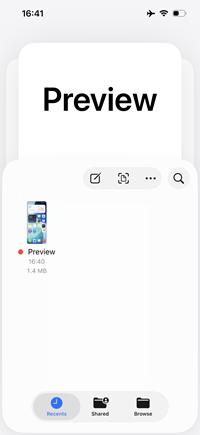
في حال كنت غير مستعد لترقية جهاز iPhone الخاص بك إلى iOS 26 وترغب في الاستفادة من الميزات الحالية لنظام iOS، يمكنك الاستمرار في استخدام تطبيق معاينة الشاشة الخاص بـ iOS 26. لن يتطلب ذلك الترقية. بدلاً من ذلك، عليك تنزيل تطبيق تابع لجهة خارجية يكون آمنًا وموثوقًا.
iCareFone هو برنامج قياسي أطلقته Tenorshare كحل شامل لنسخ البيانات الاحتياطي وإدارة الملفات على iOS. يتيح لك هذا الأداة نقل الصور من iPhone إلى الكمبيوتر أو Mac بنقرة واحدة فقط، مما يوفر الوقت والجهد. كما يعتبر أداة محسّنة لتحويل صور HEIC إلى JPG بسهولة.
5.1 الميزات الرئيسية لـ iCareFone
قم بتنزيل Tenorshare iCareFone على جهاز الكمبيوتر أو Mac الخاص بك وقم بتوصيله بجهاز iPhone. افتح هاتفك وأدخل رمز المرور للتحقق من نافذة "الثقة بهذا الكمبيوتر". بمجرد تثبيت التطبيق، اختر علامة التبويب "تصدير الصور" وحدد الصور التي ترغب في تصديرها.
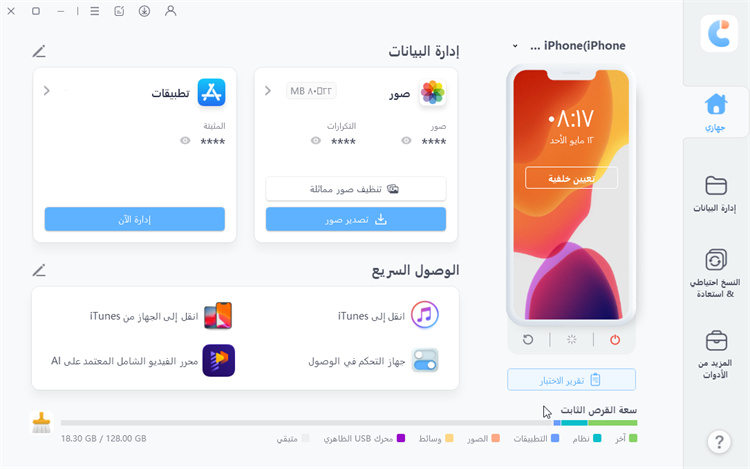
انقر على زر التصدير، وستبدأ عملية تصدير الصور. يرجى الانتظار حتى تكتمل.

ستتلقى إشعارًا عند اكتمال عملية التصدير. انقر على زر "فتح المجلد" لعرض الصور المصدرة.

اضغط على زري الجانبي + رفع الصوت في هواتف Face ID أو الزر الرئيسي + الطاقة في النماذج القديمة، وسترى إما معاينة كاملة للشاشة (إذا كانت مفعلة) أو صورة مصغرة تظهر في الزاوية السفلى اليسرى.
قد تكون الأسباب المحتملة لعدم عمل معاينة لقطة الشاشة في iOS 26 هي عدم الضغط بشكل صحيح على الأزرار، أو نفاد مساحة الهاتف، أو تفعيل القيود، أو وجود أخطاء.
يمكن أن يساعدك إعادة تشغيل iPhone، وإدارة مساحة التخزين، وتغيير الإعدادات لإزالة القيود، وتحديث الجهاز إلى أحدث إصدار من iOS، واستخدام أداة طرف ثالث مثل iCareFone في حل هذه المشكلة.
يمكنك تغيير هذه الإعدادات على أحدث الأجهزة من خلال الانتقال إلى علامة التبويب "الإعدادات". ابحث عن خيار "عام" وافتح علامة التبويب "التقاط الشاشة". قم بتمكين أو تعطيل "المعاينة الكاملة" لضبط الإعدادات.
ثم اكتب تعليقك
بقلم Mahra Mariam
2025-12-31 / iOS 26